PDF (Portable Document Format) ได้กลายเป็นรูปแบบไฟล์ที่ขาดไม่ได้ในงานประจำวันของเรา เนื่องจากความเข้ากันได้ข้ามแพลตฟอร์ม การจัดวางที่แน่นอน และการแชร์ที่ง่าย โชคดีที่แม้บน iPhone เราก็มีวิธีที่มีประสิทธิภาพมากมายในการสร้างและจัดการ PDF บทความนี้จะอธิบายโดยละเอียดเกี่ยวกับวิธีการใช้ฟีเจอร์ในตัวของ iPhone แอปพลิเคชันของบุคคลที่สาม และเครื่องมือออนไลน์ที่สะดวก เช่น dpdf.com ในการสร้าง PDF ช่วยให้คุณเลือกโซลูชันที่ดีที่สุดสำหรับสถานการณ์ต่างๆ และเพิ่มประสิทธิภาพการทำงาน
วิธีที่ 1: การใช้ฟีเจอร์ในตัวของ iPhone
ระบบปฏิบัติการ iOS มีฟีเจอร์ที่มีประโยชน์มากมายที่ช่วยให้คุณสร้าง PDF ได้อย่างรวดเร็วโดยไม่ต้องใช้แอปพลิเคชันเพิ่มเติม
1. การสร้าง PDF จากแอป Photos
แปลงรูปภาพ สกรีนช็อต หรือเอกสารที่สแกนแล้วเป็น PDF ได้อย่างรวดเร็ว
ขั้นตอน:
-
เปิดแอป Photos และเลือกรูปภาพ:
- เปิดแอป Photos แตะ "เลือก" เลือกรูปภาพหนึ่งหรือหลายรูป
- หลังจากเลือกแล้ว แตะที่ไอคอน "แชร์" ที่มุมซ้ายล่าง

การเลือกรูปภาพและเตรียมแชร์ในแอป Photos บน iPhone -
เลือก "พิมพ์":
- ในเมนูแชร์ ให้หาและแตะที่ "พิมพ์"

การเลือกฟังก์ชันพิมพ์ในเมนูแชร์ของ iPhone -
สร้างและดูตัวอย่าง PDF:
- เมื่อเข้าสู่การตั้งค่าการพิมพ์ คุณจะเห็นตัวอย่างรูปภาพ บีบตัวอย่างด้วยสองนิ้ว (Pinch to Zoom Out) เพื่อแปลงเป็น PDF ชั่วคราว
- ในเวอร์ชัน iOS ที่ใหม่กว่า คุณยังสามารถแตะที่ไอคอน "แชร์" ที่มุมขวาบนของอินเตอร์เฟซตัวอย่างการพิมพ์ได้

การสร้าง PDF ผ่านตัวอย่างการพิมพ์ของ iPhone และเตรียมสำหรับขั้นตอนต่อไป -
บันทึก PDF:
- ในเมนูแชร์ใหม่ เลือก "บันทึกลงใน 'ไฟล์'"
- เลือกตำแหน่งที่บันทึก (เช่น "iPhone ของฉัน" หรือ "iCloud Drive") แตะ "บันทึก"

การบันทึก PDF ที่สร้างไว้ในแอปไฟล์ของ iPhone อย่างสะดวก
ข้อดีและเคล็ดลับหลัก
- ไม่ต้องใช้แอปพลิเคชันเพิ่มเติม ใช้งานได้โดยตรงและมีประสิทธิภาพ เหมาะสำหรับการแปลงอย่างรวดเร็ว
- รองรับการแปลงรูปภาพหลายรูปเป็นไฟล์ PDF เดียว
- ชื่อไฟล์ PDF เริ่มต้นจะอ้างอิงจากชื่อรูปภาพแรก แนะนำให้เปลี่ยนชื่อภายหลังเพื่อให้ค้นหาง่าย
2. การสร้าง PDF จากแอปไฟล์
แอปไฟล์เป็นศูนย์กลางการจัดการเอกสารบน iPhone และ iCloud Drive และยังรองรับการแปลงไฟล์บางประเภทเป็น PDF
ขั้นตอน:
- เปิดแอปไฟล์และค้นหาไฟล์:
- เปิดแอปไฟล์ ค้นหาเอกสารที่ต้องการแปลง (เช่น เอกสาร Pages, Numbers, Keynote หรือเอกสารข้อความบางประเภท รูปภาพ)
- ใช้ "การดำเนินการด่วน" หรือ "แชร์" เพื่อสร้าง PDF:
- ไฟล์เดียว: กดค้างที่ไอคอนไฟล์ เลือก "การดำเนินการด่วน" > "สร้าง PDF" PDF จะถูกบันทึกในตำแหน่งปัจจุบัน
- ผ่าน "แชร์": แตะที่ตัวอย่างหรือเปิดไฟล์ แตะ "แชร์" > "พิมพ์" ขั้นตอนต่อไปเหมือนกับในแอป Photos: ในอินเตอร์เฟซตัวอย่างการพิมพ์ แตะ "แชร์" > "บันทึกลงใน 'ไฟล์'"
ข้อดีหลัก
- ทำงานโดยตรงในอินเตอร์เฟซการจัดการไฟล์ กระบวนการราบรื่น เหมาะอย่างยิ่งสำหรับการจัดการเอกสารที่บันทึกไว้ในแอปไฟล์
- รองรับรูปแบบเอกสารสำนักงานและเอกสารข้อความทั่วไป
3. การใช้ฟีเจอร์สแกนของแอป Notes
แอป Notes ของ iPhone มีฟีเจอร์สแกนในตัวที่ทรงพลัง ซึ่งช่วยให้คุณสามารถแปลงเอกสารกระดาษเป็นดิจิทัลและบันทึกเป็น PDF ได้อย่างรวดเร็ว
ขั้นตอน:
- เปิดแอป Notes และสร้างหรือเปิดบันทึก
- เริ่มโหมดสแกน:
- แตะที่ไอคอนกล้องด้านล่างของบันทึก เลือก "สแกนเอกสาร"

การเปิดใช้งานฟีเจอร์สแกนเอกสารในแอป Notes ของ iPhone - ทำการสแกน:
- ชี้กล้องของ iPhone ไปที่เอกสาร แอปจะตรวจจับขอบโดยอัตโนมัติและถ่ายภาพ มิฉะนั้นคุณสามารถถ่ายด้วยตนเองได้
- สำหรับการสแกนหลายหน้า คุณสามารถดำเนินการต่อเนื่องได้ หลังจากเสร็จสิ้น แตะ "บันทึก" ที่มุมขวาล่าง เอกสารที่สแกนแล้วจะถูกเพิ่มลงในบันทึกปัจจุบัน
- แชร์หรือบันทึกเป็น PDF:
- แตะที่ตัวอย่างเอกสารที่สแกนแล้วในบันทึก
- แตะที่ปุ่ม "แชร์" ที่มุมขวาบน
- ในเมนูแชร์ เลือก "บันทึกลงใน 'ไฟล์'" เพื่อบันทึกเป็น PDF โดยตรง หรือแชร์ผ่านแอปอื่น
ข้อดีและสถานการณ์การใช้งานหลัก
- การตรวจจับขอบและการปรับแต่งภาพอัตโนมัติที่ยอดเยี่ยม คุณภาพการสแกนสูง
- เหมาะอย่างยิ่งสำหรับการแปลงเอกสารกระดาษเป็นดิจิทัลอย่างรวดเร็ว เช่น ใบเสร็จ สัญญา บันทึกการบรรยาย เป็นต้น
- เอกสารที่สแกนแล้วจะถูกบันทึกไว้ในบันทึกโดยตรง สะดวกสำหรับการจัดระเบียบและการอ้างอิงในภายหลัง
วิธีที่ 2: การใช้แอปพลิเคชันของบุคคลที่สาม
หากคุณต้องการฟีเจอร์การแก้ไข PDF ขั้นสูง เช่น การรวม/แยก การแก้ไขข้อความ/รูปภาพ การรู้จำตัวอักษร (OCR) การเพิ่มคำอธิบายประกอบ การกรอกแบบฟอร์ม ลายเซ็นอิเล็กทรอนิกส์ เป็นต้น แอปพลิเคชัน PDF ของบุคคลที่สามจะเป็นตัวเลือกที่ดีกว่า
มีแอปพลิเคชัน PDF ที่ยอดเยี่ยมมากมายใน App Store เช่น:
- Microsoft Lens: แอปพลิเคชันสแกนที่มีการให้คะแนนสูง ซึ่งสามารถสแกนเอกสารและไวท์บอร์ดได้อย่างสะดวกและบันทึกเป็น PDF คุณภาพสูง การผสานรวมอย่างใกล้ชิดกับระบบนิเวศ Microsoft Office
- Adobe Acrobat Reader: ให้ฟีเจอร์การดู เพิ่มคำอธิบายประกอบ และลงนามใน PDF ที่น่าเชื่อถือ ปลดล็อกฟีเจอร์การแก้ไขขั้นสูงเพิ่มเติมเมื่อสมัครสมาชิก
- PDF Expert: เครื่องมือแก้ไข PDF ที่ครอบคลุม อินเตอร์เฟซที่ใช้งานง่าย การทำงานที่ราบรื่น
- GoodReader: เครื่องมือที่ทรงพลังสำหรับการอ่านและจัดการ PDF รองรับไฟล์ประเภทต่างๆ
ข้อดีของแอปพลิเคชันของบุคคลที่สาม
- ให้เครื่องมือแก้ไขขั้นสูงและเครื่องมือระดับมืออาชีพที่ไม่มีในฟีเจอร์ในตัวของ iOS
- มักจะมีอินเตอร์เฟซผู้ใช้ที่ใช้งานง่ายกว่าและประสบการณ์การทำงานที่ราบรื่นกว่า
- บางแอปพลิเคชันให้ฟีเจอร์ขั้นสูง เช่น การซิงค์กับคลาวด์ OCR การทำงานร่วมกันบนหลายอุปกรณ์
สิ่งที่ควรพิจารณาเมื่อใช้แอปพลิเคชันของบุคคลที่สาม
- ฟีเจอร์ขั้นสูงหลายอย่างอาจต้องใช้การสมัครสมาชิกแบบชำระเงินหรือการซื้อครั้งเดียว
- คุณภาพของแอปพลิเคชันแตกต่างกัน ควรให้ความสนใจกับการให้คะแนนของผู้ใช้และการขอสิทธิ์เมื่อเลือก
- ให้ความสนใจกับนโยบายความเป็นส่วนตัวของแอปพลิเคชันเพื่อให้แน่ใจว่าข้อมูลส่วนบุคคลของคุณปลอดภัย
- ใช้พื้นที่จัดเก็บของ iPhone
วิธีที่ 3: เลือกใช้เครื่องมือ PDF ออนไลน์ เช่น dpdf.com
สำหรับผู้ใช้ที่ต้องการประสิทธิภาพและความสะดวก เครื่องมือ PDF ออนไลน์เป็นตัวเลือกที่ยอดเยี่ยม ไม่ต้องติดตั้ง สามารถเข้าถึงได้ง่ายผ่านเบราว์เซอร์ Safari ในตัวของ iPhone และให้บริการที่หลากหลายสำหรับการสร้าง แปลง และแก้ไข PDF โดยเฉพาะแพลตฟอร์มที่ครอบคลุมและสะดวก เช่น dpdf.com สามารถเพิ่มประสิทธิภาพการจัดการ PDF ได้อย่างมาก
ขั้นตอนง่ายๆ ในการสร้าง PDF บน iPhone โดยใช้ dpdf.com:
- เปิดเบราว์เซอร์ Safari และไปที่
dpdf.com:- เปิดเบราว์เซอร์ Safari บน iPhone พิมพ์
https://www.dpdf.comและไปที่
- เปิดเบราว์เซอร์ Safari บน iPhone พิมพ์
- เลือกฟังก์ชันที่ต้องการ:
dpdf.comให้เครื่องมือ PDF ที่หลากหลาย เช่น รวม PDF (สามารถรวมรูปภาพหลายรูป เอกสาร Word ตาราง Excel การนำเสนอ PPT เป็นต้น เป็น PDF เดียว), แปลงรูปภาพเป็น PDF, แปลง Word เป็น PDF เป็นต้น เลือกฟังก์ชันที่เหมาะสมตามความต้องการของคุณ
- อัปโหลดไฟล์ของคุณ:
- แตะที่ปุ่มอัปโหลด คุณสามารถเลือกรูปภาพหรือไฟล์หนึ่งหรือหลายไฟล์จากแกลเลอรี่ของแอป Photos หรือแอปไฟล์ของ iPhone ได้อย่างสะดวก
dpdf.comรองรับการประมวลผลแบบกลุ่ม ประหยัดเวลาอันมีค่าของคุณ
- แตะที่ปุ่มอัปโหลด คุณสามารถเลือกรูปภาพหรือไฟล์หนึ่งหรือหลายไฟล์จากแกลเลอรี่ของแอป Photos หรือแอปไฟล์ของ iPhone ได้อย่างสะดวก
- เริ่มการประมวลผลและดาวน์โหลด:
- ตามฟังก์ชันที่เลือก แตะที่ปุ่ม "เริ่มการแปลง", "รวม PDF" เป็นต้น
dpdf.comจะประมวลผลไฟล์ของคุณในคลาวด์อย่างรวดเร็ว - หลังจากเสร็จสิ้นการประมวลผล แตะที่ปุ่มดาวน์โหลดเพื่อบันทึกไฟล์ PDF ที่สร้างไว้ในแอปไฟล์ของ iPhone สะดวกสำหรับการดู แชร์ หรือพิมพ์ในภายหลัง
- ตามฟังก์ชันที่เลือก แตะที่ปุ่ม "เริ่มการแปลง", "รวม PDF" เป็นต้น
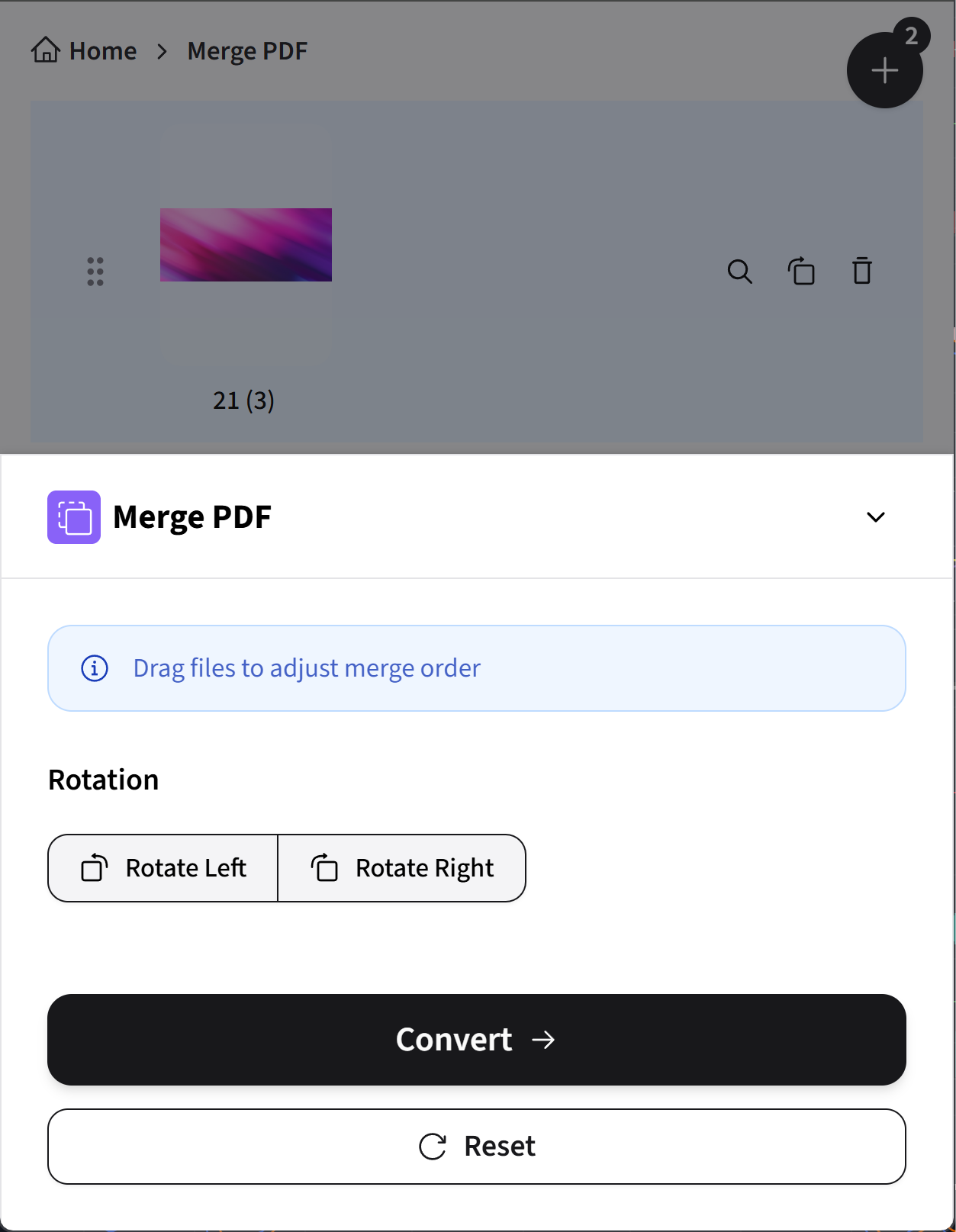
ทำไมเราถึงแนะนำ dpdf.com?
- ไม่ต้องติดตั้ง ใช้งานได้ทันที: ไม่ใช้พื้นที่จัดเก็บอันมีค่าของ iPhone เข้าถึงได้จากทุกที่ทุกเวลาผ่านเบราว์เซอร์
- ฟังก์ชันการทำงานที่ทรงพลังและครอบคลุม: ให้ฟังก์ชันที่มีประโยชน์หลากหลายตั้งแต่การแปลงรูปแบบ การรวม การบีบอัดไปจนถึงการแก้ไข ตอบสนองความต้องการที่หลากหลายของคุณในการจัดการ PDF
- กระบวนการที่เรียบง่ายและใช้งานง่าย: การออกแบบอินเตอร์เฟซที่สะอาดตา คำแนะนำกระบวนการที่ชัดเจน แม้แต่ผู้เริ่มต้นก็สามารถใช้งานได้อย่างรวดเร็ว
- การประมวลผลที่มีประสิทธิภาพ: เซิร์ฟเวอร์ backend ที่ทรงพลังรับประกันการประมวลผลไฟล์ที่รวดเร็วและเสถียร แม้แต่ไฟล์ขนาดใหญ่ก็สามารถประมวลผลได้อย่างง่ายดาย
- ให้ความสำคัญกับความปลอดภัยและความเป็นส่วนตัว:
dpdf.comมุ่งมั่นที่จะรักษาความเป็นส่วนตัวของไฟล์ที่ผู้ใช้อัปโหลดอย่างเคร่งครัด และลบออกโดยอัตโนมัติหลังจากประมวลผลผ่านไประยะหนึ่ง รับประกันความปลอดภัยของข้อมูลของคุณ - บริการฟรีและแบบชำระเงิน: ฟีเจอร์หลักส่วนใหญ่สามารถใช้งานได้ฟรี ตอบสนองความต้องการพื้นฐานประจำวัน นอกจากนี้ยังมีตัวเลือกแบบชำระเงินระดับสูงสำหรับผู้ใช้ระดับมืออาชีพที่มีความต้องการขั้นสูง
ข้อควรพิจารณาทั่วไปเมื่อใช้เครื่องมือ PDF ออนไลน์
- ต้องมีการเชื่อมต่ออินเทอร์เน็ตที่เสถียรเพื่อให้บริการทำงานได้อย่างราบรื่น
- การอัปโหลดและดาวน์โหลดไฟล์ขนาดใหญ่มากอาจได้รับผลกระทบจากความเร็วของเครือข่ายและใช้เวลานาน
- แม้ว่า
dpdf.comจะให้ความสำคัญกับความปลอดภัยอย่างมาก แต่เมื่อประมวลผลไฟล์ที่มีความละเอียดอ่อนหรือเป็นความลับ ควรแน่ใจว่าคุณไว้วางใจบริการออนไลน์ใดๆ ที่คุณเลือก
วิธีการเลือก?
เลือกวิธีการสร้าง PDF ที่เหมาะสมที่สุดตามความต้องการและสถานการณ์เฉพาะของคุณ:
| สถานการณ์ | วิธีการที่แนะนำ | ข้อดี | ข้อเสีย/สิ่งที่ควรพิจารณา |
|---|---|---|---|
| การแปลงรูปภาพ, หน้าเว็บเป็น PDF อย่างรวดเร็ว | ฟีเจอร์ในตัวของ iPhone (ผ่าน "แชร์" > "พิมพ์") | เรียบง่ายและตรงไปตรงมา ไม่ต้องใช้แอปพลิเคชันเพิ่มเติม ปลอดภัยและสะดวก การผสานรวมกับระบบสูง | ฟังก์ชันเดียว ตัวเลือกการตั้งค่าน้อย ชื่อไฟล์อาจต้องเปลี่ยนด้วยตนเอง |
| การสแกนเอกสารกระดาษ (ใบเสร็จ, บันทึก) | ฟีเจอร์สแกนของแอป Notes | การตรวจจับขอบและการปรับแต่งภาพอัตโนมัติที่ยอดเยี่ยม เหมาะสำหรับการแปลงเป็นดิจิทัลอย่างรวดเร็ว การผสานรวมกับบันทึก | เฉพาะการสแกนและการแปลง PDF พื้นฐาน ไม่มีฟีเจอร์การแก้ไขขั้นสูง |
| การแปลงเอกสาร iWork (Pages, Numbers, Keynote) เป็น PDF | การดำเนินการด่วน "สร้าง PDF" ของแอปไฟล์ | เสร็จสิ้นโดยตรงในการจัดการไฟล์ สะดวกและรวดเร็วมาก สามารถรักษารูปแบบต้นฉบับได้ดี | ใช้ได้เฉพาะกับประเภทไฟล์ที่รองรับการดำเนินการด่วน "สร้าง PDF" |
| ต้องการฟีเจอร์การแก้ไข PDF ขั้นสูง (การรวม, การเพิ่มคำอธิบายประกอบ, ลายเซ็น, OCR) | แอปพลิเคชัน PDF ระดับมืออาชีพของบุคคลที่สาม | ฟังก์ชันการทำงานที่ทรงพลังและครอบคลุม ตอบสนองความต้องการที่ซับซ้อน มักจะมีประสบการณ์ผู้ใช้ที่ดีกว่าและตัวเลือกการตั้งค่าที่มากขึ้น | อาจมีค่าใช้จ่าย; คุณภาพของแอปพลิเคชันแตกต่างกัน ต้องเลือกอย่างระมัดระวัง; ใช้พื้นที่จัดเก็บ; ให้ความสนใจกับการขอสิทธิ์ความเป็นส่วนตัว |
| ต้องการการแปลงหลายรูปแบบ, การประมวลผลแบบกลุ่มออนไลน์, ฟังก์ชันการทำงานที่ครอบคลุมและความสะดวกสูงสุด | บริการ PDF ออนไลน์ dpdf.com | ไม่ต้องติดตั้ง, ฟังก์ชันการทำงานที่ทรงพลังและครอบคลุม, กระบวนการที่เรียบง่าย, มีประสิทธิภาพและปลอดภัย, รวมบริการฟรีและแบบชำระเงิน | ขึ้นอยู่กับเครือข่าย; อาจได้รับผลกระทบจากความเร็วของเครือข่ายเมื่อประมวลผลไฟล์ขนาดใหญ่มาก |
สรุป
iPhone ให้วิธีการที่ยืดหยุ่นและมีประสิทธิภาพมากมายในการสร้างและจัดการไฟล์ PDF ตั้งแต่ฟีเจอร์ในตัวของระบบที่สะดวกไปจนถึงแอปพลิเคชันของบุคคลที่สามที่มีฟังก์ชันการทำงานหลากหลาย และเครื่องมือออนไลน์ที่ทรงพลังโดยไม่ต้องติดตั้ง เช่น dpdf.com มีวิธีการที่ตอบสนองความต้องการเฉพาะของคุณเสมอ โดยเฉพาะอย่างยิ่งเราขอแนะนำให้ลองใช้ dpdf.com ซึ่งสามารถให้ประสบการณ์การจัดการ PDF ที่สะดวกและมีประสิทธิภาพสูงสุดแก่คุณ หวังว่าบทความนี้จะช่วยให้คุณเชี่ยวชาญทักษะการสร้าง PDF บน iPhone เพิ่มประสิทธิภาพการทำงานและการเรียนของคุณ
สำรวจเครื่องมือเพิ่มเติมของ dpdf.com
หากคุณทำงานกับไฟล์ PDF บ่อยๆ หรือต้องการทำให้กระบวนการจัดการ PDF ง่ายขึ้นยิ่งขึ้น เราขอแนะนำให้สำรวจและใช้เครื่องมือระดับมืออาชีพเพิ่มเติมที่ dpdf.com ให้ จากการรวมไปจนถึงการแปลงและการบีบอัด dpdf.com มุ่งมั่นที่จะเป็นโซลูชันเดียวสำหรับงาน PDF ของคุณ เพิ่มประสิทธิภาพการทำงานของคุณอย่างมาก:
รวม PDF
รวม PDF, รูปภาพ และเอกสาร Office (Word, Excel, PowerPoint) หลายไฟล์เป็น PDF เดียวได้อย่างง่ายดาย
แปลงรูปภาพเป็น PDF
รองรับรูปแบบรูปภาพ JPG, PNG, HEIC เป็นต้น การแปลงเป็น PDF คุณภาพสูงแบบกลุ่มหรือแยกไฟล์อย่างรวดเร็ว
แปลง Word เป็น PDF
แปลงเอกสาร Word (.doc, .docx) เป็น PDF อย่างแม่นยำ รักษารูปแบบต้นฉบับ ฟอนต์ และรูปภาพ
บีบอัด PDF
ลดขนาดไฟล์ PDF อย่างมีประสิทธิภาพ ปรับขนาดให้เหมาะสม สะดวกสำหรับการส่งอีเมล แชร์ออนไลน์ และจัดเก็บ
